Avtor:
John Pratt
Datum Ustvarjanja:
14 Februarjem 2021
Datum Posodobitve:
1 Julij. 2024

Vsebina
- Stopati
- 1. način od 3: Ponastavite geslo na mobilnem telefonu
- 2. način od 3: Ponastavite geslo na namizju
- 3. način od 3: Vdrni račun prijavite Facebooku
- Nasveti
- Opozorila
Ta članek vam bo pokazal, kako poskusite obnoviti svoj Facebook račun, ko je nekdo drug dostopal do njega. To najlažje storite tako, da spremenite geslo. Če gesla ne morete spremeniti, prijavite Facebooku, da je vaš račun vdrl.
Stopati
1. način od 3: Ponastavite geslo na mobilnem telefonu
 Odprite Facebook. To je temno modra aplikacija z belim "f". To bo odprlo stran za prijavo, če ste bili izločeni iz svojega računa.
Odprite Facebook. To je temno modra aplikacija z belim "f". To bo odprlo stran za prijavo, če ste bili izločeni iz svojega računa.  Pritisnite Rabim pomoč?. Ta povezava je pod e-poštnim naslovom in geslom. Pojavi se meni.
Pritisnite Rabim pomoč?. Ta povezava je pod e-poštnim naslovom in geslom. Pojavi se meni. - Preskočite ta korak, če na tej strani vidite »Ste pozabili geslo?«.
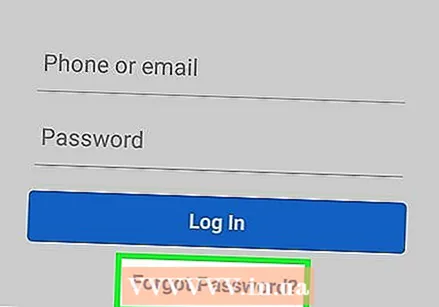 Pritisnite Ste pozabili geslo? v meniju. Če pritisnete to, se boste odpravili na spletno mesto za ponastavitev Facebooka.
Pritisnite Ste pozabili geslo? v meniju. Če pritisnete to, se boste odpravili na spletno mesto za ponastavitev Facebooka. 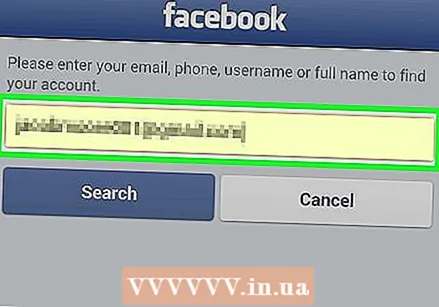 Vpišite vaš e-poštni naslov ali telefonsko številko. Tapnite besedilno polje na vrhu strani, nato vnesite svoj e-poštni naslov ali telefonsko številko, s katero se prijavite v svoj Facebook račun.
Vpišite vaš e-poštni naslov ali telefonsko številko. Tapnite besedilno polje na vrhu strani, nato vnesite svoj e-poštni naslov ali telefonsko številko, s katero se prijavite v svoj Facebook račun. - Če v svoj Facebook še niste dodali telefonske številke, uporabite e-poštni naslov.
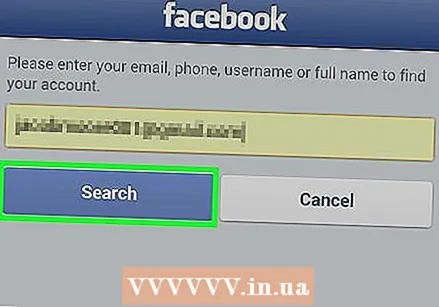 Pritisnite Iskanje. Ta modri gumb je pod besedilnim poljem. To bi vas moralo pripeljati do vašega Facebook računa.
Pritisnite Iskanje. Ta modri gumb je pod besedilnim poljem. To bi vas moralo pripeljati do vašega Facebook računa.  Izberite način za obnovitev računa. Na vrhu strani pritisnite eno od možnosti za obnovitev računa:
Izberite način za obnovitev računa. Na vrhu strani pritisnite eno od možnosti za obnovitev računa: - "Preko e-pošte" - Facebook bo poslal kodo za ponastavitev na e-poštni naslov, povezan z vašim Facebookom.
- "Preko SMS-a" - Facebook bo poslal kodo za ponastavitev na telefonsko številko, registrirano v vašem Facebook profilu.
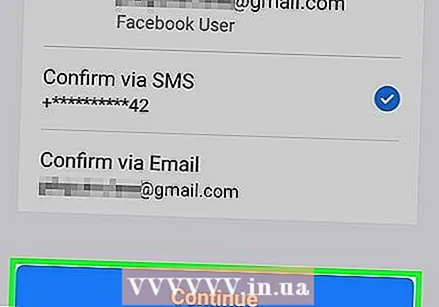 Pritisnite Pojdi na. Ta temno modri gumb je pod možnostmi obnovitve. Facebook vam bo takoj poslal e-poštno ali besedilno sporočilo.
Pritisnite Pojdi na. Ta temno modri gumb je pod možnostmi obnovitve. Facebook vam bo takoj poslal e-poštno ali besedilno sporočilo. 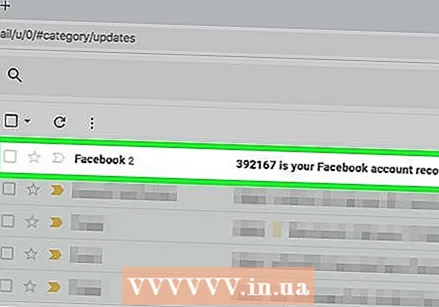 Pridobite kodo za svoj račun. Odvisno od izbrane metode ponastavitve se ta postopek razlikuje:
Pridobite kodo za svoj račun. Odvisno od izbrane metode ponastavitve se ta postopek razlikuje: - "E-pošta" - Odprite nabiralnik, poiščite sporočilo s Facebooka in napišite šestmestno kodo, navedeno v zadevi.
- "SMS" - Odprite "sporočila" iz telefona, poiščite novo sporočilo s pet- ali šestmestne telefonske številke in v sporočilu poiščite šestmestno kodo.
 Vnesite kodo. Pritisnite besedilno polje "Vnesite svojo šestmestno kodo" in nato vnesite šestmestno kodo iz e-pošte ali SMS-a.
Vnesite kodo. Pritisnite besedilno polje "Vnesite svojo šestmestno kodo" in nato vnesite šestmestno kodo iz e-pošte ali SMS-a. - Pazite, da med prejemom in vnosom kode ne počakate več kot pet minut, sicer bo koda potekla.
- Če želite prejeti novo kodo, lahko pritisnete možnost »Ponovno pošlji kodo«.
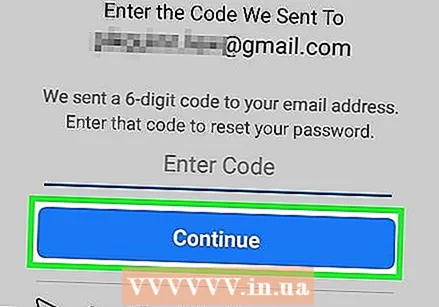 Pritisnite Pojdi na pod besedilnim poljem. S tem boste poslali svojo kodo in vas popeljali na naslednjo stran.
Pritisnite Pojdi na pod besedilnim poljem. S tem boste poslali svojo kodo in vas popeljali na naslednjo stran.  Označite polje »Odjavi me iz drugih naprav« in pritisnite Pojdi na. S tem se bo odjavil vaš Facebook račun v katerem koli računalniku, tabličnem računalniku ali telefonu, v katerega je trenutno prijavljen, s čimer se bo odjavil tudi heker.
Označite polje »Odjavi me iz drugih naprav« in pritisnite Pojdi na. S tem se bo odjavil vaš Facebook račun v katerem koli računalniku, tabličnem računalniku ali telefonu, v katerega je trenutno prijavljen, s čimer se bo odjavil tudi heker. 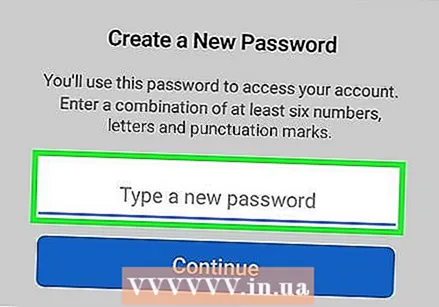 Vnesite novo geslo. V besedilno polje na vrhu strani morate vnesti novo geslo.
Vnesite novo geslo. V besedilno polje na vrhu strani morate vnesti novo geslo.  Pritisnite Pojdi na. Tako boste zamenjali staro geslo z novim. Zdaj se lahko v svoj račun Facebook prijavite z novim geslom in oseba, ki je vdrla v vaš račun, ne bo imela več dostopa.
Pritisnite Pojdi na. Tako boste zamenjali staro geslo z novim. Zdaj se lahko v svoj račun Facebook prijavite z novim geslom in oseba, ki je vdrla v vaš račun, ne bo imela več dostopa.
2. način od 3: Ponastavite geslo na namizju
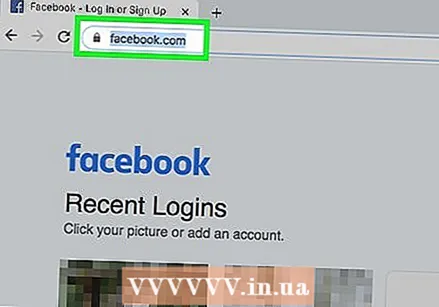 Odprite spletno mesto Facebook. Pojdite na https://www.facebook.com/. To bi moralo odpreti Facebook stran za prijavo.
Odprite spletno mesto Facebook. Pojdite na https://www.facebook.com/. To bi moralo odpreti Facebook stran za prijavo.  kliknite na Ste pozabili geslo?. Ta povezava je pod besedilnim poljem "Geslo" v zgornjem desnem kotu strani. To vas bo pripeljalo do strani »Iskanje računa«.
kliknite na Ste pozabili geslo?. Ta povezava je pod besedilnim poljem "Geslo" v zgornjem desnem kotu strani. To vas bo pripeljalo do strani »Iskanje računa«.  Vpišite vaš e-poštni naslov ali telefonsko številko. Kliknite besedilno polje na sredini strani, nato vnesite e-poštni naslov ali telefonsko številko, s katero se prijavite v svoj račun.
Vpišite vaš e-poštni naslov ali telefonsko številko. Kliknite besedilno polje na sredini strani, nato vnesite e-poštni naslov ali telefonsko številko, s katero se prijavite v svoj račun. 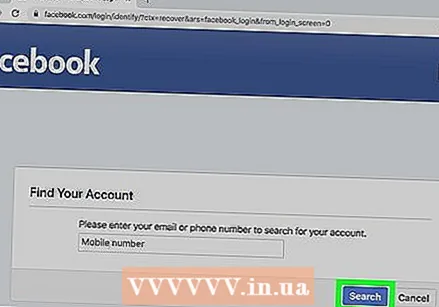 kliknite na Iskanje pod besedilnim poljem. S tem boste našli svoj račun.
kliknite na Iskanje pod besedilnim poljem. S tem boste našli svoj račun.  Izberite možnost za ponastavitev računa. Kliknite eno od naslednjih možnosti:
Izberite možnost za ponastavitev računa. Kliknite eno od naslednjih možnosti: - »Pošlji kodo po e-pošti« - s tem bo na e-poštni naslov, ki ga uporabljate za prijavo v Facebook, poslana šestmestna koda.
- "Pošlji kodo prek SMS-a" - pošlje šestmestno kodo na telefonsko številko, povezano z vašim Facebook profilom.
- »Uporabi moj Google Račun« - omogoča prijavo v Google Račun za potrditev identitete. S tem boste preskočili postopek ponastavitve kode.
 kliknite na Pojdi na. To bo poslalo kodo na vaš e-poštni naslov ali sporočila. Če ste izbrali način »Uporabi moj Google Račun«, se odpre novo okno.
kliknite na Pojdi na. To bo poslalo kodo na vaš e-poštni naslov ali sporočila. Če ste izbrali način »Uporabi moj Google Račun«, se odpre novo okno. 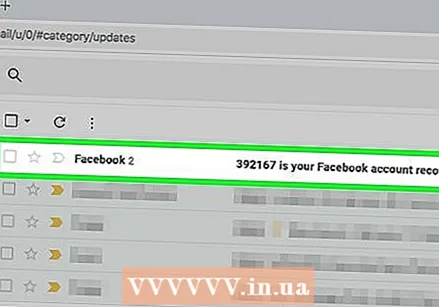 Pridobite svojo kodo za preverjanje. Naslednji koraki se razlikujejo glede na izbrano možnost ponastavitve računa:
Pridobite svojo kodo za preverjanje. Naslednji koraki se razlikujejo glede na izbrano možnost ponastavitve računa: - "E-pošta" - Odprite nabiralnik, poiščite e-pošto s Facebooka in v vrstico zadeve zapišite šestmestno kodo.
- "SMS" - Odprite "sporočila" v telefonu, poiščite SMS s 5 ali 6 mestne številke in zapišite 6 mestno kodo iz SMS sporočila.
- "Google Račun" - vnesite svoj e-poštni naslov in geslo.
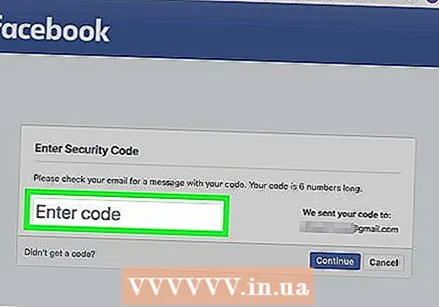 Vnesite kodo. V polje »Enter code« vnesite šestmestno kodo in kliknite »Nadaljuj«. To vas bo pripeljalo do strani za ponastavitev gesla.
Vnesite kodo. V polje »Enter code« vnesite šestmestno kodo in kliknite »Nadaljuj«. To vas bo pripeljalo do strani za ponastavitev gesla. - Če ste za ponastavitev gesla uporabili Google Račun, preskočite ta korak.
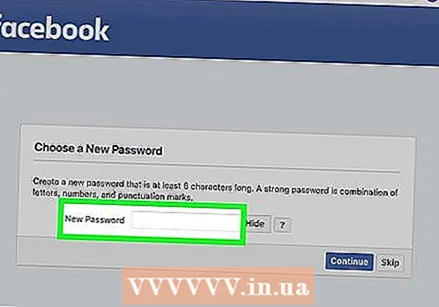 Vnesite novo geslo. Vnesite geslo v besedilno polje "Novo geslo" na vrhu strani. Odslej bo to vaše geslo za prijavo v Facebook.
Vnesite novo geslo. Vnesite geslo v besedilno polje "Novo geslo" na vrhu strani. Odslej bo to vaše geslo za prijavo v Facebook. 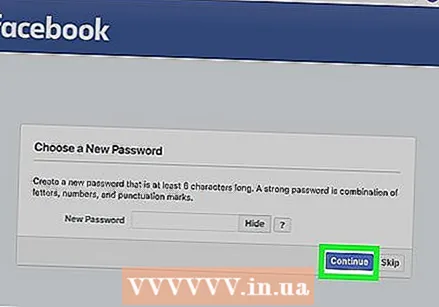 Kliknite na Pojdi na. S tem boste shranili spremembo gesla.
Kliknite na Pojdi na. S tem boste shranili spremembo gesla. 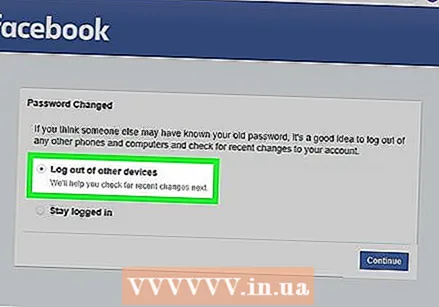 Označite polje »Odjava iz drugih naprav« in kliknite Pojdi na. S tem boste odjavili svoj račun v vseh računalnikih, telefonih in tabličnih računalnikih - vključno s tistimi, s katerimi je bil vaš račun vdrt - in vas pripeljali do vira novic v vašem trenutnem računalniku, telefonu ali tabličnem računalniku.
Označite polje »Odjava iz drugih naprav« in kliknite Pojdi na. S tem boste odjavili svoj račun v vseh računalnikih, telefonih in tabličnih računalnikih - vključno s tistimi, s katerimi je bil vaš račun vdrt - in vas pripeljali do vira novic v vašem trenutnem računalniku, telefonu ali tabličnem računalniku.
3. način od 3: Vdrni račun prijavite Facebooku
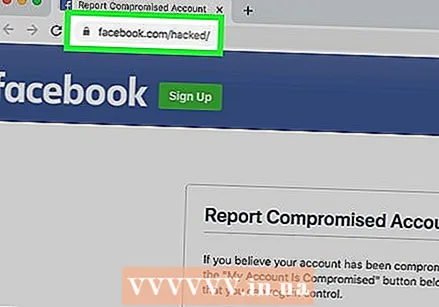 Odprite vdrto stran računa Facebook. V brskalniku pojdite na https://www.facebook.com/hacked/.
Odprite vdrto stran računa Facebook. V brskalniku pojdite na https://www.facebook.com/hacked/. 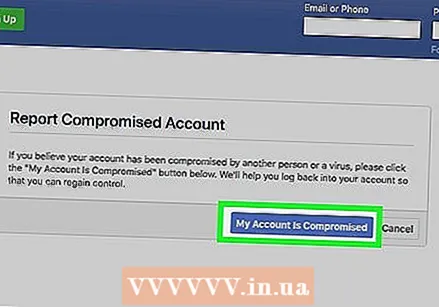 kliknite na Moj račun je ogrožen. Ta modri gumb je na sredini strani. To bo odprlo stran za iskanje.
kliknite na Moj račun je ogrožen. Ta modri gumb je na sredini strani. To bo odprlo stran za iskanje. 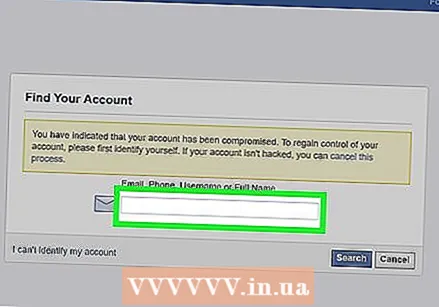 Vpišite vaš e-poštni naslov ali telefonsko številko. Kliknite besedilno polje na sredini strani, nato vnesite e-poštni naslov ali telefonsko številko, s katero se običajno prijavite v Facebook.
Vpišite vaš e-poštni naslov ali telefonsko številko. Kliknite besedilno polje na sredini strani, nato vnesite e-poštni naslov ali telefonsko številko, s katero se običajno prijavite v Facebook. - Če v svoj Facebook niste dodali telefonske številke, boste morali uporabiti svoj e-poštni naslov.
 kliknite na Iskanje spodaj desno v besedilnem polju. To bo povzročilo, da bo Facebook poiskal vaš račun Facebook.
kliknite na Iskanje spodaj desno v besedilnem polju. To bo povzročilo, da bo Facebook poiskal vaš račun Facebook.  Vtipkaj geslo. Vnesite najnovejše geslo, ki si ga lahko zapomnite za svoj Facebook račun. Naredite to v besedilnem polju "Trenutno ali staro geslo".
Vtipkaj geslo. Vnesite najnovejše geslo, ki si ga lahko zapomnite za svoj Facebook račun. Naredite to v besedilnem polju "Trenutno ali staro geslo". 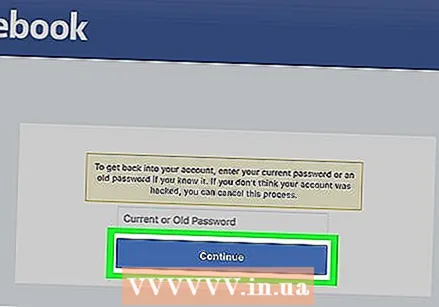 kliknite na Pojdi na. Ta modri gumb je na dnu strani.
kliknite na Pojdi na. Ta modri gumb je na dnu strani. 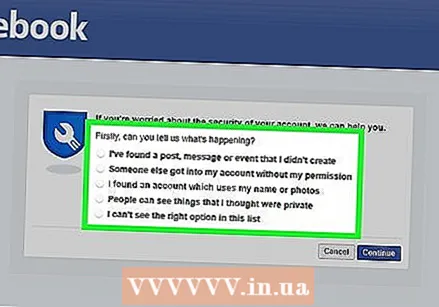 Izberite veljaven razlog. Označite eno od naslednjih polj:
Izberite veljaven razlog. Označite eno od naslednjih polj: - "V svojem računu sem videl objavo, sporočilo ali dogodek, ki ga nisem ustvaril."
- »Nekdo je dostopal do mojega računa brez mojega dovoljenja«
- "Na tem seznamu ne vidim pravilne možnosti"
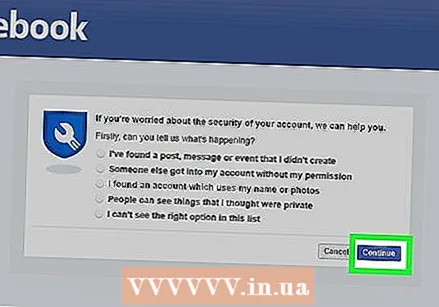 kliknite na Pojdi na. To vas bo pripeljalo na vrh strani za obnovitev vdrtega računa.
kliknite na Pojdi na. To vas bo pripeljalo na vrh strani za obnovitev vdrtega računa. - Če ste označili katero od možnosti, ki jih ni bilo v razdelku "veljaven razlog", boste namesto tega preusmerjeni na stran s pomočjo za Facebook.
 kliknite na Začeti spodaj desno na strani. To bo Facebooku omogočilo, da oceni nedavne spremembe in dejavnosti v vašem računu.
kliknite na Začeti spodaj desno na strani. To bo Facebooku omogočilo, da oceni nedavne spremembe in dejavnosti v vašem računu.  kliknite na Pojdi na spodaj desno na strani.
kliknite na Pojdi na spodaj desno na strani. Vnesite novo geslo. V besedilna polja »Novo« in »Ponovno vnesite novo« vnesite novo geslo.
Vnesite novo geslo. V besedilna polja »Novo« in »Ponovno vnesite novo« vnesite novo geslo. 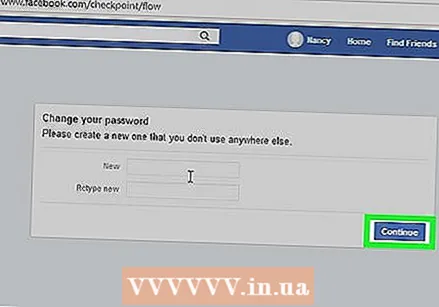 kliknite na Naslednji. Ta modri gumb je na dnu strani.
kliknite na Naslednji. Ta modri gumb je na dnu strani.  Potrdite polje poleg svojega imena in nato kliknite Naslednji. S tem boste kot ime svojega računa izbrali vaše trenutno ime.
Potrdite polje poleg svojega imena in nato kliknite Naslednji. S tem boste kot ime svojega računa izbrali vaše trenutno ime. - Če te možnosti ne vidite, preskočite ta korak.
 Uredite vse podatke, ki jih niste spremenili. Facebook vam bo pokazal različne objave, nastavitve in druge spremembe, ki so bile nedavno izvedene; te spremembe lahko odobrite, če ste jih naredili, ali pa jih izbrišete, če je to storil nekdo drug.
Uredite vse podatke, ki jih niste spremenili. Facebook vam bo pokazal različne objave, nastavitve in druge spremembe, ki so bile nedavno izvedene; te spremembe lahko odobrite, če ste jih naredili, ali pa jih izbrišete, če je to storil nekdo drug. - Ko boste pozvani, da uredite objave, ki ste jih ustvarili, preprosto kliknite »Preskoči« na dnu strani.
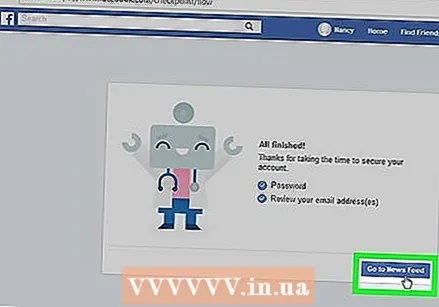 kliknite na Na News Feed. To vas bo pripeljalo do vira novic. Zdaj bi morali znova imeti popoln dostop do svojega računa.
kliknite na Na News Feed. To vas bo pripeljalo do vira novic. Zdaj bi morali znova imeti popoln dostop do svojega računa.
Nasveti
- Čeprav ni univerzalnega načina, da bi se Facebook izognil vdoru, lahko nenehno posodabljate svoje geslo in zavrnete odpiranje povezav ljudi, ki jih ne poznate, saj gre za dve metodi, ki bistveno zmanjšata možnosti vdora v Facebook. .
Opozorila
- Nikakor ne moremo zagotoviti, da vaš račun ne bo ponovno vdrl, ko ga obnovite.



